Compartir los documentos de fax recibidos en el espacio avanzado
Enviando los documentos de fax recibidos al espacio avanzado, podrá compartir y ver los documentos sin imprimirlos. Los documentos guardados en el espacio avanzado podrán imprimirse utilizando la impresora deseada. Por ejemplo, cuando el equipo reciba un documento de fax, podrá imprimir el documento utilizando una impresora cercana o una impresora sin líneas de fax.
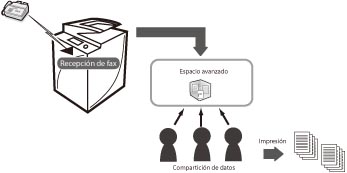
|
Condiciones necesarias
|
|
Que las opciones de red estén configuradas.
Que pueda utilizarse el fax.
|
|
NOTA
|
||||||||||||
|
Se necesitan las siguientes opciones para utilizar el espacio compartido del espacio avanzado.
[Usar servidor SMB] está establecido en 'On'.
[Abierto al público] está establecido en [Hacer público en SMB].
[Prohibir escritura desde fuera] está establecido en 'Off'.
|
Esta sección describe el procedimiento para enviar los documentos de fax recibidos al Espacio compartido del espacio avanzado que se abre al público mediante SMB, y para imprimir los documentos utilizando una impresora cercana.
Las pantallas pueden diferir dependiendo del modelo de equipo y de los productos opcionales instalados.
Siga los procedimientos indicados a continuación:
Crear una carpeta en el espacio avanzado
Guardar una dirección de la carpeta
Establecer la condición de reenvío
Imprimir documentos de fax utilizando una impresora cercana
Crear una carpeta en el espacio avanzado
1.
Pulse [Leer y guardar] en la pantalla del menú principal.
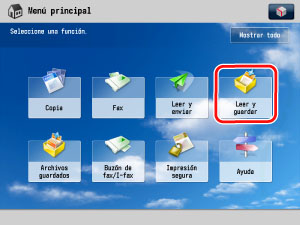
2.
Pulse [Espacio avanzado].
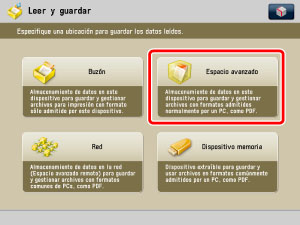
3.
Seleccione [Espacio compartido].
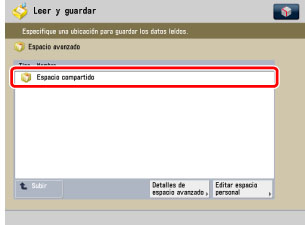
4.
Pulse [Operaciones con carpetas].
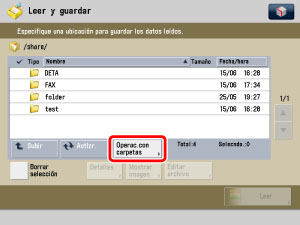
5.
Pulse [Crear carpeta].
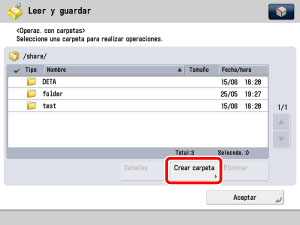
6.
Introduzca el nombre de la carpeta → pulse [Aceptar].
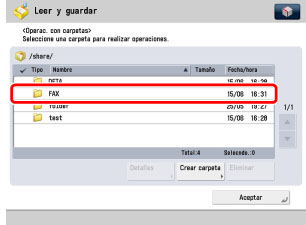
Se crea una carpeta nueva.
Guardar una dirección de la carpeta
1.
Pulse  → [Establecer destino] → [Guardar destino] → [Guardar nuevo dest.].
→ [Establecer destino] → [Guardar destino] → [Guardar nuevo dest.].
 → [Establecer destino] → [Guardar destino] → [Guardar nuevo dest.].
→ [Establecer destino] → [Guardar destino] → [Guardar nuevo dest.].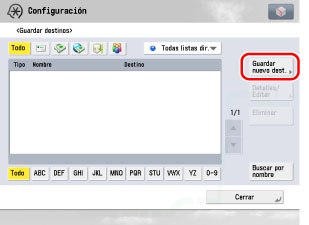
2.
Pulse [Archivo].
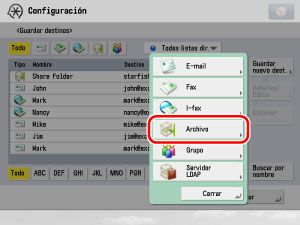
3.
Pulse [Nombre] → introduzca un nombre de la carpeta creada → establezca [Nombre de host] y [Ruta de la carpeta].
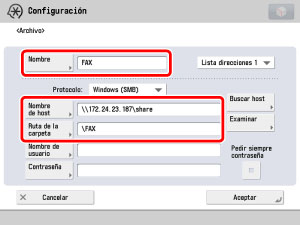
|
Nombre:
|
Introduzca un nombre para el servidor de archivos.
|
|
Nombre de host:
|
Introduzca la dirección IP del destino más "/share" para guardar en el espacio compartido.
ejemplo:
//172.24.23.187/share
|
|
Ruta de la carpeta:
|
Especifique la carpeta bajo el espacio compartido (share).
|
4.
Pulse [Siguiente] → [Aceptar] → [Cerrar] → [Cerrar].
La dirección de la carpeta creada se registrará en la libreta de direcciones.
Establecer la condición de reenvío
1.
Pulse  → [Opciones de funciones] → [Recibir/Reenviar] → [Opciones comunes] → [Opciones de reenvío] → [Reenviar sin condiciones].
→ [Opciones de funciones] → [Recibir/Reenviar] → [Opciones comunes] → [Opciones de reenvío] → [Reenviar sin condiciones].
 → [Opciones de funciones] → [Recibir/Reenviar] → [Opciones comunes] → [Opciones de reenvío] → [Reenviar sin condiciones].
→ [Opciones de funciones] → [Recibir/Reenviar] → [Opciones comunes] → [Opciones de reenvío] → [Reenviar sin condiciones].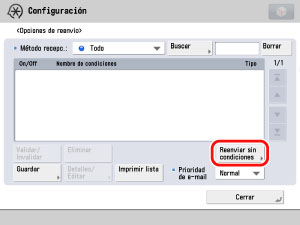
2.
Pulse [Destino de reenvío].
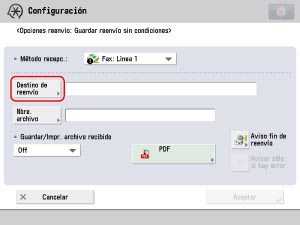
3.
Pulse [Libreta de direcciones].
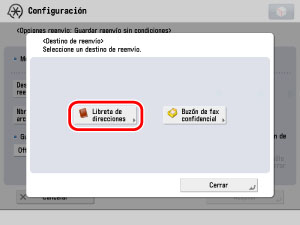
4.
Seleccione la carpeta creada para el destino.
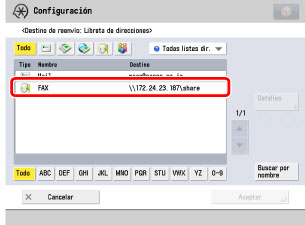
5.
Pulse [Aceptar].
6.
Pulse [Aviso fin de reenvío].
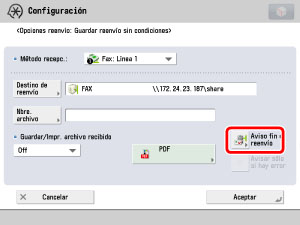
7.
Seleccione el destino al que desee enviar un aviso fin de reenvío → pulse [Aceptar].
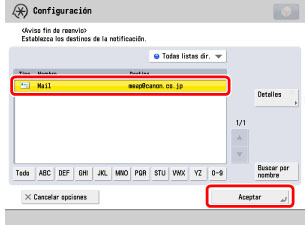
8.
Pulse [Aceptar].
9.
[Reenviar sin condiciones] aparecerá en las opciones de reenvío. Seleccione [Reenviar sin condiciones] → pulse [Validar/Invalidar] para establecerla a 'On'.
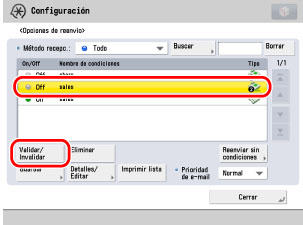
10.
Pulse [Cerrar] → [Cerrar].
Todos los documentos de fax recibidos se enviarán ahora a la carpeta creada. Cuando finalice al reenvío de documentos de fax, se enviará el aviso fin de reenvío a la dirección especificada.
Imprimir documentos de fax utilizando una impresora cercana
Después de recibir el aviso fin de reenvío, acceda la carpeta creada desde el ordenador.
En esta sección se utiliza Windows 7 a modo de ejemplo.
1.
Haga clic en [Iniciar] → [Todos los programas] → [Accesorios] → [Exploradorde Windows] → escriba la ruta siguiente en <Dirección> (distingue entre mayúsculas y minúsculas).
\\<dirección IP de este equipo>

2.
Seleccione la carpeta [share] en el espacio avanzado.
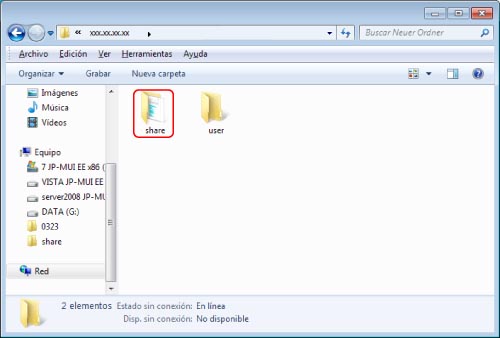
3.
Abra la carpeta creada.
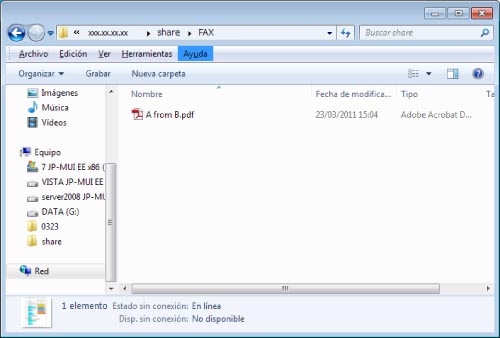
4.
Abra el documento de fax e imprímalo utilizando una impresora cercana.